
发布时间:2021-10-19 来源:win7旗舰版 浏览量:
|
U盘的称呼最早来源于朗科科技生产的一种新型存储设备,名曰“优盘”,使用USB接口进行连接。U盘连接到电脑的USB接口后,U盘的资料可与电脑交换。而之后生产的类似技术的设备由于朗科已进行专利注册,而不能再称之为“优盘”,而改称“U盘”。后来,U盘这个称呼因其简单易记而因而广为人知,是移动存储设备之一。现在市面上出现了许多支持多种端口的U盘,即三通U盘(USB电脑端口、iOS苹果接口、安卓接口)。 很多朋友都不知道acer电脑U盘重装操作系统要怎么操作,其实这个问题小编也曾经遇到过,所以还是有一定的解决方法的!那么到底acer电脑U盘重装操作系统要怎么操作呢?下面小编就用一篇图文教程给大家详细讲解一下吧。 1、把u盘启动盘接入宏基笔记本usb接口,重启笔记本并快速连续按启动快捷键f12,进入开机启动界面,选择u盘启动项,按回车键,如图: 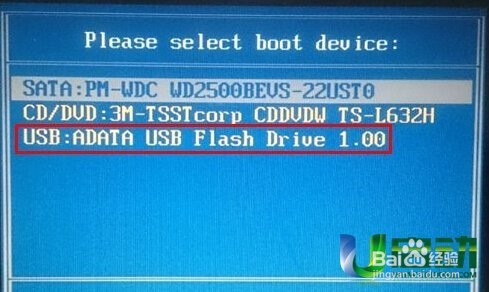 acer电脑U盘重装操作系统图文教程图1 2、进入小白PE主菜单界面,选择【02】WindowsPE/RamOS(新机型)并按下回车键,如图: 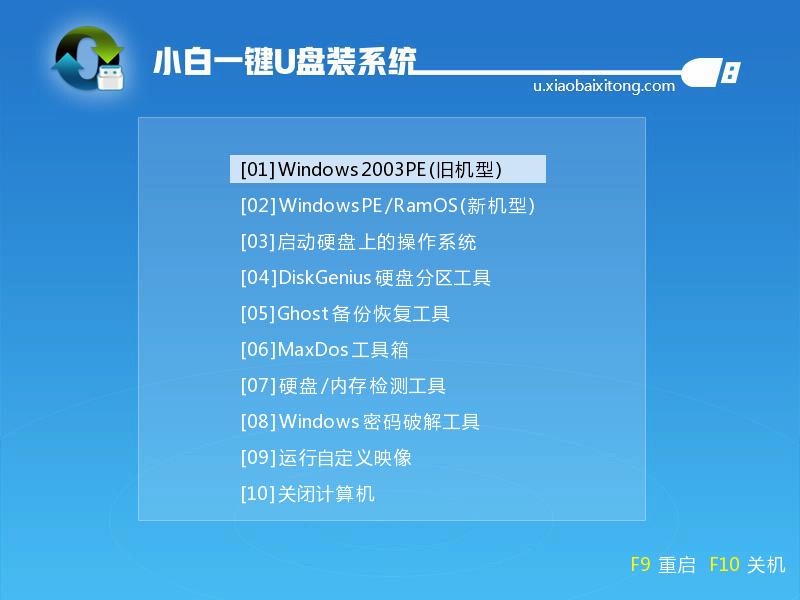 acer电脑U盘重装操作系统图文教程图2 3、进入小白pe桌面,双击分区大师,在分区窗口中点击开始分区,对磁盘进行快速分区,如图: 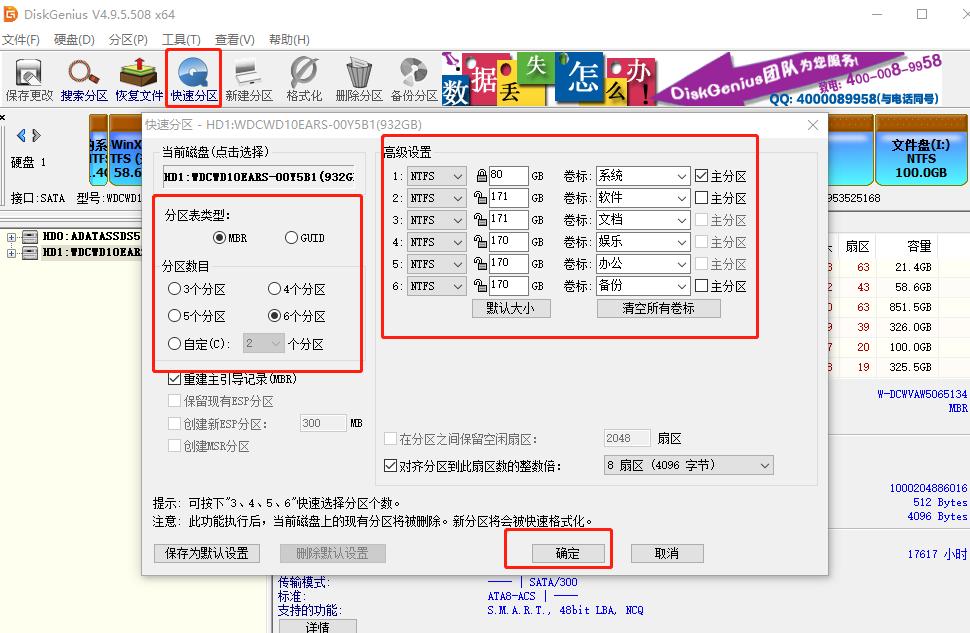 acer电脑U盘重装操作系统图文教程图3 4、在pe桌面找到“小白pe装机工具”图标,双击该图标,在弹出的窗口中映像文件选择win7映像,并以c盘做为系统盘,如图: 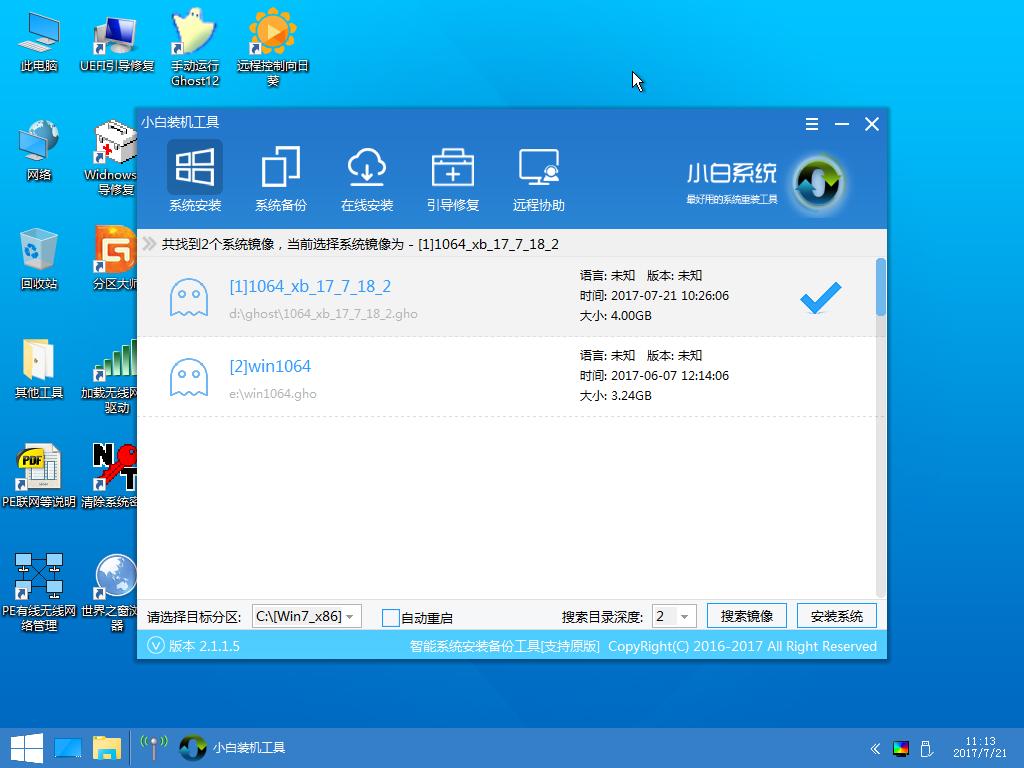 acer电脑U盘重装操作系统图文教程图4 5、提醒程序执行还原操作,点击确定即可。 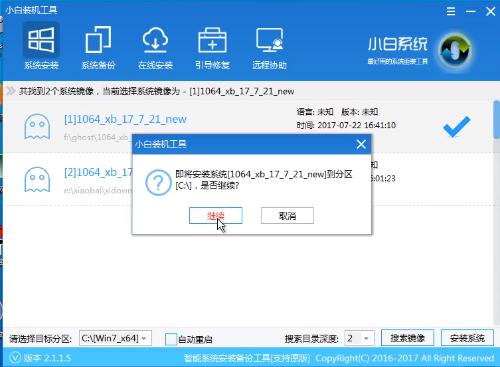 acer电脑U盘重装操作系统图文教程图5 6、之后笔记本会自动重启,重启之后就是镜像释放过程,镜像释放完毕后程序会自动windows7系统重装。  acer电脑U盘重装操作系统图文教程图6 上述就是acer电脑U盘重装操作系统图文教程了,大家是否都已经掌握了这个方法呢?大家赶紧去试一试吧,绝对不会让大家失望的哦。总之方法就在这里了,用不用就看大家醒不醒目了。小编可不能再跟大家胡扯了,还有很多教程在等着小编去写呢,咱们下一篇教程见! U盘有USB接口,是USB设备。如果操作系统是WindowsXP/Vista/Win7/Linux/PrayayaQ3或是苹果系统的话,将U盘直接插到机箱前面板或后面的USB接口上,系统就会自动识别。 |
宏碁(acer)TMP256-MG-522N笔记本能不能安装win8.1系统?
Windows8.1具有承上启下的作用,Windows8.1系统增强了用户体验、引导至桌面、全新搜
acer win7完美旗舰版ghost64位系统最新下载。最近就有acer的用户问小编有关acer
在广大的电脑市场里,笔记本的品牌有许多,而用户一般使用的笔记本都是些品牌,而acer笔记本就是其中
我们都知道笔记本要实现上网,除了必备网络源之外,那就必须具备网卡驱动,没有网卡,就绝对上不了网,这